- Windows Server 2019 tukee VPN-yhteyksiä. Mutta sinun on käytävä läpi vähän ongelmia sen asettamiseksi ja sallimaan VPN-pääsyn kaikille mukana oleville käyttäjille.
- Löydä kolme helppoa vaihetta VPN: n määrittämiseksi Windows Server 2019: ssä. Sinun ei tarvitse asentaa mitään ohjelmistotyökaluja, koska voit käyttää palvelimen sisäänrakennettuja asetuksia.
- Tarvitsetko uuden käyttöjärjestelmän asennuksen? Lataa Windows Server 2019 heti!
- Liity VPN-vianmäärityskeskus lisäoppaita varten.

Tämä ohjelmisto pitää ajurit käynnissä ja pitää sinut turvassa tavallisista tietokonevirheistä ja laitteistovikoista. Tarkista kaikki ohjaimesi nyt kolmessa helpossa vaiheessa:
- Lataa DriverFix (vahvistettu lataustiedosto).
- Klikkaus Aloita skannaus löytää kaikki ongelmalliset kuljettajat.
- Klikkaus Päivitä ohjaimet uusien versioiden saamiseksi ja järjestelmän toimintahäiriöiden välttämiseksi.
- DriverFix on ladannut 0 lukijoita tässä kuussa.
Käyttää VPN Windows Server -palvelimella on paljon etuja.
Sen avulla pienessä ympäristössä olevat käyttäjät voivat käyttää etäasiakkaita tai palomuureja Windows Serveriin.
Jos olet täällä, löydät tarkat vaiheet VPN: n asentamiseen Windows Server 2019, tässä on kaikki mitä sinun tarvitsee tietää.
5 parasta suosittelemaa VPN: ää
 |
Kahden vuoden suunnitelmiin 59%: n alennus |  Tarkista tarjous! Tarkista tarjous! |
 |
79% alennus + 2 ilmaista kuukautta |
 Tarkista tarjous! Tarkista tarjous! |
 |
85% alennus! Vain 1,99 $ kuukaudessa 15 kuukauden suunnitelmalle |
 Tarkista tarjous! Tarkista tarjous! |
 |
83% Pois (2.21 $ / Kuukausi) + 3 ilmaista kuukautta |
 Tarkista tarjous! Tarkista tarjous! |
 |
76% (2.83$) 2 vuoden suunnitelmassa |
 Tarkista tarjous! Tarkista tarjous! |
Kuinka voin määrittää VPN: n Windows Server 2019: ssä?
Asenna etäkäyttö Server Managerin avulla

- Avata PalvelinJohtaja
- Mene Hallinnoi> Ohjattu roolien ja ominaisuuksien lisääminen
- Tarkista Etäyhteys ruutu ja napsauta Seuraava
- Klo Roolipalvelut, Tarkista DirectAccess ja VPN (RAS) ruutu ja napsauta Seuraava
- Klikkaus Asentaa
- Kun asennus on valmis, palvelin on ehkä käynnistettävä uudelleen
Vaihtoehtoinen ratkaisu on asentaa ja määrittää etäkäyttö käyttämällä TehoKuori.
Määritä VPN

- Klikkaa Avaa ohjattu aloitusopas
- Valita Ota käyttöön vain VPN
- vuonna Reititys ja etäkäytön hallintakonsoli, napsauta hiiren kakkospainikkeella Palvelimen nimi
- Valitse Määritä ja ota käyttöön reititys ja etäkäyttö pikavalikosta
- Valita Mukautettu kokoonpano ja napsauta Seuraava
- Valitse VPN-yhteys
- Käynnistä VPN-palvelu
Sinun ei pitäisi kompastua ongelmiin tässä vaiheessa, jos käytät ohjattua ohjattua toimintoa.
Määritä VPN-yhteys

Lopuksi ainoa jäljellä oleva asia on määrittää VPN-käyttäjä ja verkkoyhteys. Sinun on avattava ja satamat palomuurista Windows Server -palvelimeen.
Käyttämästäsi protokollasta riippuen sinun on avattava portit:
- Sillä PPTP: 1723 TCP ja protokolla 47 GRE (tunnetaan myös nimellä PPTP Pass-through)
- Sillä L2TP yli IPSEC: 1701 TCP ja 500 UDP
- Sillä SSTP: 443 TCP
Jos sinulla ei ole DHCP-palvelinta, voit asettaa staattisen IPv4-osoitealueen. Tämä voidaan tehdä seuraavasti:
- Ensinnäkin varmista, että kaikilla käyttäjillä on etäkäyttö
- Avaa Ominaisuudet VPN-palvelimen paneeli
- Klikkaa IPv4 välilehti ja ota käyttöön Staattinen osoitealue
- Klikkaus Lisätä ja lisää sama staattinen IP-osoite samasta palvelimen aliverkosta
Yhteenvetona voidaan todeta, että voit asentaa VPN: n Windows Server 2019: een kolmessa helpossa vaiheessa: määrittäminen Etähallinta palvelimen hallinnan tai PowerShellin avulla, VPN: n asentaminen ja VPN-pääsyn hallinta käyttöoikeudet.
Jos sinulla on teknisiä vaikeuksia, ilmoita siitä meille pudottamalla kommentti alla olevaan osioon.
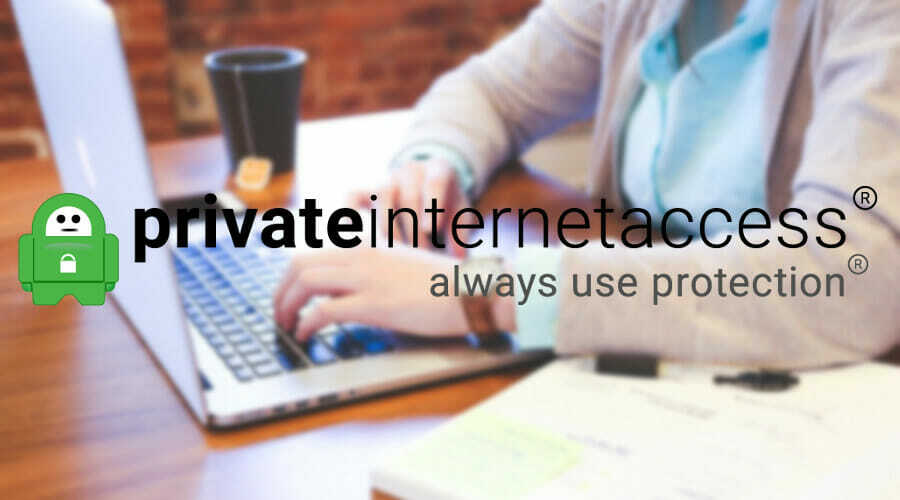

![9 nopeinta VPN: ää suoratoistoon PC: llä ja Macilla [Super Secure]](/f/25497b5da9073a8d2eb0bd722e80c762.jpg?width=300&height=460)